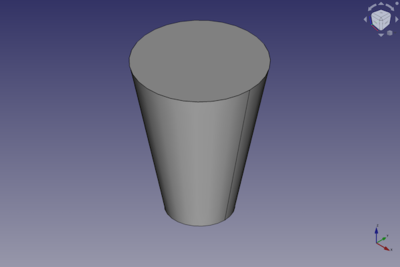Part Cone/pl: Difference between revisions
(Updating to match new version of source page) |
No edit summary |
||
| (25 intermediate revisions by the same user not shown) | |||
| Line 4: | Line 4: | ||
|[[Part_Sphere/pl|Sfera]] |
|[[Part_Sphere/pl|Sfera]] |
||
|[[Part_Torus/pl|Torus]] |
|[[Part_Torus/pl|Torus]] |
||
|[[Part_Workbench/pl| |
|[[Part_Workbench/pl|środowisko pracy Część]] |
||
|IconL=Part_Sphere.svg |
|IconL=Part_Sphere.svg |
||
|IconR=Part_Torus.svg |
|IconR=Part_Torus.svg |
||
| Line 15: | Line 15: | ||
|MenuLocation=Część → Bryła pierwotna → Stożek |
|MenuLocation=Część → Bryła pierwotna → Stożek |
||
|Workbenches=[[Part_Workbench/pl|Część]] |
|Workbenches=[[Part_Workbench/pl|Część]] |
||
|SeeAlso=[[Part_CreatePrimitives/pl| |
|SeeAlso=[[Part_CreatePrimitives/pl|Utwórz geometrie pierwotne]] |
||
}} |
}} |
||
<span id="Description"></span> |
|||
==Opis== |
==Opis== |
||
Polecenie [[Image:Part_Cone.svg|24px]] '''Stożek''' środowiska pracy Część tworzy parametryczną bryłę stożka. W układzie współrzędnych zdefiniowanym przez właściwość {{PropertyData|Umiejscowienie}} dolna ściana stożka leży na płaszczyźnie XY, a jej środek jest w punkcie początkowym. |
|||
<div class="mw-translate-fuzzy"> |
|||
Parametrycznie obcięty element pierwotny '''Stożek''' jest dostępny w Środowisku pracy Część, z paska narzędzi Część → Bryła pierwotna → Stożek. |
|||
</div> |
|||
Domyślnie stożek środowiska Części jest ścięty. Można go przekształcić w pełny, nieobcięty stożek, zmieniając jego właściwość {{PropertyData|Promień1}} lub {{PropertyData|Promień2}} na zero. Można go przekształcić w fragment stożka, zmieniając jego właściwość {{PropertyData|Kąt}}. |
|||
[[Image:Part_Cone_Example.png|400px]] |
[[Image:Part_Cone_Example.png|400px]] |
||
<span id="Usage"></span> |
|||
==Użycie== |
==Użycie== |
||
| ⚫ | |||
<div class="mw-translate-fuzzy"> |
|||
# |
#* Naciśnij przycisk {{Button|[[Image:Part_Cone.svg|16px]] [[Part_Cone/pl|Stożek]]}}. |
||
| ⚫ | |||
| ⚫ | |||
# Tworzony jest stożek. |
|||
#* Naciśnij przycisk {{Button|[[Image:Part_Cone.svg|16px]] Utwórz stożek}} na pasku narzędzi, |
|||
# Opcjonalnie zmień wymiary i {{PropertyData|Umiejscowienie}} stożka, wykonując jedną z poniższych czynności: |
|||
| ⚫ | |||
#* Kliknij dwukrotnie obiekt w oknie [[Tree_view/pl|widoku drzewa]]: |
|||
</div> |
|||
#*# Otworzy się panel zadań {{MenuCommand|Pierwotne bryły parametryczne}}. |
|||
#*# Zmień jedną lub więcej właściwości. |
|||
#*# Obiekt jest dynamicznie aktualizowany w oknie [[3D_view/pl|widoku 3D]]. |
|||
#*# Naciśnij przycisk {{Button|OK}}. |
|||
#* Zmień właściwości w [[Property_editor/pl|Edytorze właściwości]]. |
|||
#* Zmień {{PropertyData|Umiejscowienie}} za pomocą narzędzia [[Image:Std_TransformManip.svg|16px]] [[Std_TransformManip/pl|Std: Przemieszczenie]]. |
|||
= |
<span id="Example"></span> |
||
==Przykład== |
|||
[[Image:Part_Cone_Scripting_Example.png|thumb| |
[[Image:Part_Cone_Scripting_Example.png|thumb|Stożek środowiska pracy Część na przykładzie skryptu]] |
||
Poniżej pokazano obiekt Stożka utworzony za pomocą [[#Tworzenie_skrypt.C3.B3w|przykładowego skryptu]]. |
|||
A Part Cone object created with the [[#Scripting|scripting example]] below is shown here. |
|||
= |
<span id="Notes"></span> |
||
==Uwagi== |
|||
* |
* Stożek środowiska pracy Część można również utworzyć za pomocą narzędzia [[Image:Part_Primitives.svg|16px]] [[Part_Primitives/pl|Utwórz geometrie pierwotne]]. Za jego pomocą można określić wymiary i umiejscowienie w czasie tworzenia. |
||
<span id="Properties"></span> |
|||
==Właściwości== |
==Właściwości== |
||
Zapoznaj się również z informacjami na stronie: [[Property_editor/pl|Edytor właściwości]]. |
|||
Obiekt Stożek wywodzi się z obiektu [[Part_Feature/pl|Część: Cecha]] i dziedziczy wszystkie jego właściwości. Posiada on również następujące dodatkowe właściwości: |
|||
A Part Cone object is derived from a [[Part_Feature|Part Feature]] object and inherits all its properties. It also has the following additional properties: |
|||
<span id="Data"></span> |
|||
=== |
===Dane=== |
||
{{TitleProperty| |
{{TitleProperty|Dołączenie}} |
||
Obiekt ten ma takie same właściwości dołączania jak [[Part_Part2DObject/pl#Dane|Part: Part2DObject]]. |
|||
{{TitleProperty| |
{{TitleProperty|Stożek}} |
||
* {{PropertyData|Promień1|długość}}: Promień dolnej powierzchni stożka. Może mieć wartość {{Value|0mm}}, jeśli parametr {{PropertyData|Promień2}} jest większy niż {{Value|0mm}}. Wartość domyślna to {{Value|2mm}}. |
|||
<div class="mw-translate-fuzzy"> |
|||
* {{PropertyData|Promień2|długość}}: Promień górnej powierzchni stożka. Może mieć wartość {{Value|0mm}}, jeśli {{PropertyData|Promień1}} jest większy niż {{Value|0mm}}. Wartość domyślna to {{Value|4mm}}. |
|||
* {{PropertyData|Promień 1}}: promień łuku lub okręgu określającego dolną ścianę. |
|||
* {{PropertyData| |
* {{PropertyData|Wysokość|długość}}: Wysokość stożka. Wartość domyślna to {{Value|10mm}}. |
||
* {{PropertyData|Kąt|kąt}}: Kąt łuku okręgu, który definiuje górną i dolną ścianę stożka. Poprawny zakres: {{Value|0° < wartość <= 360°}}. Domyślnie jest to {{Value|360°}}. Jeśli wartość jest mniejsza niż {{Value|360°}}, to bryła wynikowa będzie segmentem stożka. |
|||
* {{PropertyData|Wysokość}}: wysokość stożka. |
|||
* {{PropertyData|Kąt}}: liczba stopni dla długości łuku lub okręgu określającego górną i dolną powierzchnię ściętego stożka. Domyślna wartość 360° tworzy okrągłe powierzchnie, niższa wartość utworzy fragment stożka zdefiniowany przez górną i dolną powierzchnię. Każda z tych powierzchni ma krawędzie zdefiniowane przez łuk ''(o długości w liczbie stopni)'' i dwóch promieniach. |
|||
</div> |
|||
<span id="Scripting"></span> |
|||
==Tworzenie skryptów== |
==Tworzenie skryptów== |
||
Zobacz również: [https://freecad.github.io/SourceDoc/ Dokumentacja API generowana automatycznie] oraz [[Part_scripting/pl|Skrypty w środowisku Część]] i [[FreeCAD_Scripting_Basics/pl|Podstawy pisania skryptów dla FreeCAD]]. |
|||
Stożek środowiska pracy Część jest tworzony za pomocą metody {{incode|addObject()}}. |
|||
<div class="mw-translate-fuzzy"> |
|||
Stożek środowiska pracy Część można utworzyć przy pomocy następującej funkcji: |
|||
</div> |
|||
{{Code|code= |
{{Code|code= |
||
| Line 83: | Line 90: | ||
* Funkcja zwraca nowo utworzony obiekt. |
* Funkcja zwraca nowo utworzony obiekt. |
||
Przykład: |
|||
Example: |
|||
{{Code|code= |
{{Code|code= |
||
| Line 104: | Line 111: | ||
|[[Part_Sphere/pl|Sfera]] |
|[[Part_Sphere/pl|Sfera]] |
||
|[[Part_Torus/pl|Torus]] |
|[[Part_Torus/pl|Torus]] |
||
|[[Part_Workbench/pl| |
|[[Part_Workbench/pl|środowisko pracy Część]] |
||
|IconL=Part_Sphere.svg |
|IconL=Part_Sphere.svg |
||
|IconR=Part_Torus.svg |
|IconR=Part_Torus.svg |
||
Latest revision as of 19:11, 10 September 2023
|
|
| Lokalizacja w menu |
|---|
| Część → Bryła pierwotna → Stożek |
| Środowisko pracy |
| Część |
| Domyślny skrót |
| brak |
| Wprowadzono w wersji |
| - |
| Zobacz także |
| Utwórz geometrie pierwotne |
Opis
Polecenie Stożek środowiska pracy Część tworzy parametryczną bryłę stożka. W układzie współrzędnych zdefiniowanym przez właściwość DANEUmiejscowienie dolna ściana stożka leży na płaszczyźnie XY, a jej środek jest w punkcie początkowym.
Domyślnie stożek środowiska Części jest ścięty. Można go przekształcić w pełny, nieobcięty stożek, zmieniając jego właściwość DANEPromień1 lub DANEPromień2 na zero. Można go przekształcić w fragment stożka, zmieniając jego właściwość DANEKąt.
Użycie
- Istnieje kilka sposobów na wywołanie polecenia:
- Naciśnij przycisk
Stożek.
- Wybierz z menu opcję Część → Bryła pierwotna →
Stożek.
- Naciśnij przycisk
- Tworzony jest stożek.
- Opcjonalnie zmień wymiary i DANEUmiejscowienie stożka, wykonując jedną z poniższych czynności:
- Kliknij dwukrotnie obiekt w oknie widoku drzewa:
- Otworzy się panel zadań Pierwotne bryły parametryczne.
- Zmień jedną lub więcej właściwości.
- Obiekt jest dynamicznie aktualizowany w oknie widoku 3D.
- Naciśnij przycisk OK.
- Zmień właściwości w Edytorze właściwości.
- Zmień DANEUmiejscowienie za pomocą narzędzia
Std: Przemieszczenie.
- Kliknij dwukrotnie obiekt w oknie widoku drzewa:
Przykład
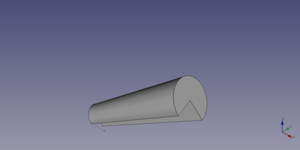
Poniżej pokazano obiekt Stożka utworzony za pomocą przykładowego skryptu.
Uwagi
- Stożek środowiska pracy Część można również utworzyć za pomocą narzędzia
Utwórz geometrie pierwotne. Za jego pomocą można określić wymiary i umiejscowienie w czasie tworzenia.
Właściwości
Zapoznaj się również z informacjami na stronie: Edytor właściwości.
Obiekt Stożek wywodzi się z obiektu Część: Cecha i dziedziczy wszystkie jego właściwości. Posiada on również następujące dodatkowe właściwości:
Dane
Dołączenie
Obiekt ten ma takie same właściwości dołączania jak Part: Part2DObject.
Stożek
- DANEPromień1 (
długość): Promień dolnej powierzchni stożka. Może mieć wartość0mm, jeśli parametr DANEPromień2 jest większy niż0mm. Wartość domyślna to2mm. - DANEPromień2 (
długość): Promień górnej powierzchni stożka. Może mieć wartość0mm, jeśli DANEPromień1 jest większy niż0mm. Wartość domyślna to4mm. - DANEWysokość (
długość): Wysokość stożka. Wartość domyślna to10mm. - DANEKąt (
kąt): Kąt łuku okręgu, który definiuje górną i dolną ścianę stożka. Poprawny zakres:0° < wartość <= 360°. Domyślnie jest to360°. Jeśli wartość jest mniejsza niż360°, to bryła wynikowa będzie segmentem stożka.
Tworzenie skryptów
Zobacz również: Dokumentacja API generowana automatycznie oraz Skrypty w środowisku Część i Podstawy pisania skryptów dla FreeCAD.
Stożek środowiska pracy Część jest tworzony za pomocą metody addObject().
cone = FreeCAD.ActiveDocument.addObject("Part::Cone", "myCone")
- Gdzie parametr
"myCone"jest etykietą dla obiektu. - Funkcja zwraca nowo utworzony obiekt.
Przykład:
import FreeCAD as App
doc = App.activeDocument()
cone = doc.addObject("Part::Cone", "myCone")
cone.Radius1 = 5
cone.Radius2 = 10
cone.Height = 50
cone.Angle = 270
cone.Placement = App.Placement(App.Vector(1, 2, 3), App.Rotation(30, 60, 15))
doc.recompute()
- Bryły pierwotne: Prostopadłościan, Walec, Sfera, Stożek, Torus, Rura, Bryły pierwotne, Konstruktor kształtu
- Tworzenie i modyfikacja: Wyciągnij, Wyciągnij przez obrót, Odbicie lustrzane, Zaokrąglenie, Fazka, Utwórz ścianę z linii łamanych, Powierzchnia prostokreślna, Wyciągnięcie przez profile, Wyciągnięcie po ścieżce, Przecięcie, Przekrój poprzeczny, Odsunięcie 3D, Odsunięcie 2D, Grubość, Rzutowanie na powierzchnię, Mocowanie
- Funkcje logiczne: Utwórz złożenie, Rozbij złożenie, Filtr złożeń, Funkcje logiczne, Wytnij, Połączenie, Część wspólna, Przyłącz, Dołącz do osadzenia, Wycięcie połączenia, Funkcja logiczna rozdzielająca, Pokrój część, Krojenie, XOR
- Wymiarowanie: Wymiarowanie liniowe, Wymiarowanie kątowe, Odśwież wymiary, Usuń wymiary, Przełącz widoczność wymiaru, Przełącz widoczność wymiarów przestrzennych, Przełącz widoczność wymiarów przyrostowych
- Jak zacząć
- Instalacja: Pobieranie programu, Windows, Linux, Mac, Dodatkowych komponentów, Docker, AppImage, Ubuntu Snap
- Podstawy: Informacje na temat FreeCAD, Interfejs użytkownika, Profil nawigacji myszką, Metody wyboru, Nazwa obiektu, Edytor ustawień, Środowiska pracy, Struktura dokumentu, Właściwości, Pomóż w rozwoju FreeCAD, Dotacje
- Pomoc: Poradniki, Wideo poradniki
- Środowiska pracy: Strona Startowa, Architektura, Assembly, CAM, Rysunek Roboczy, MES, Inspekcja, Siatka, OpenSCAD, Część, Projekt Części, Punkty, Inżynieria Wsteczna, Robot, Szkicownik, Arkusz Kalkulacyjny, Powierzchnia 3D, Rysunek Techniczny, Test Framework